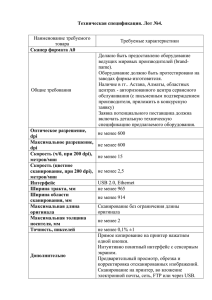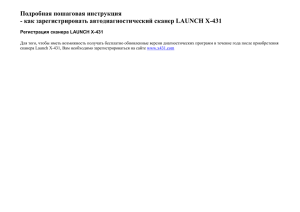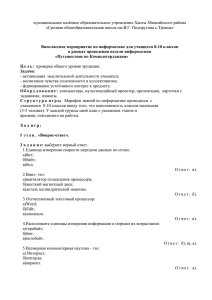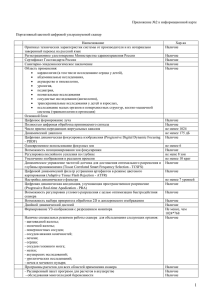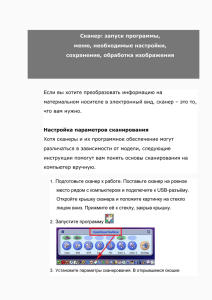Фотосканер HP Scanjet 4370
advertisement
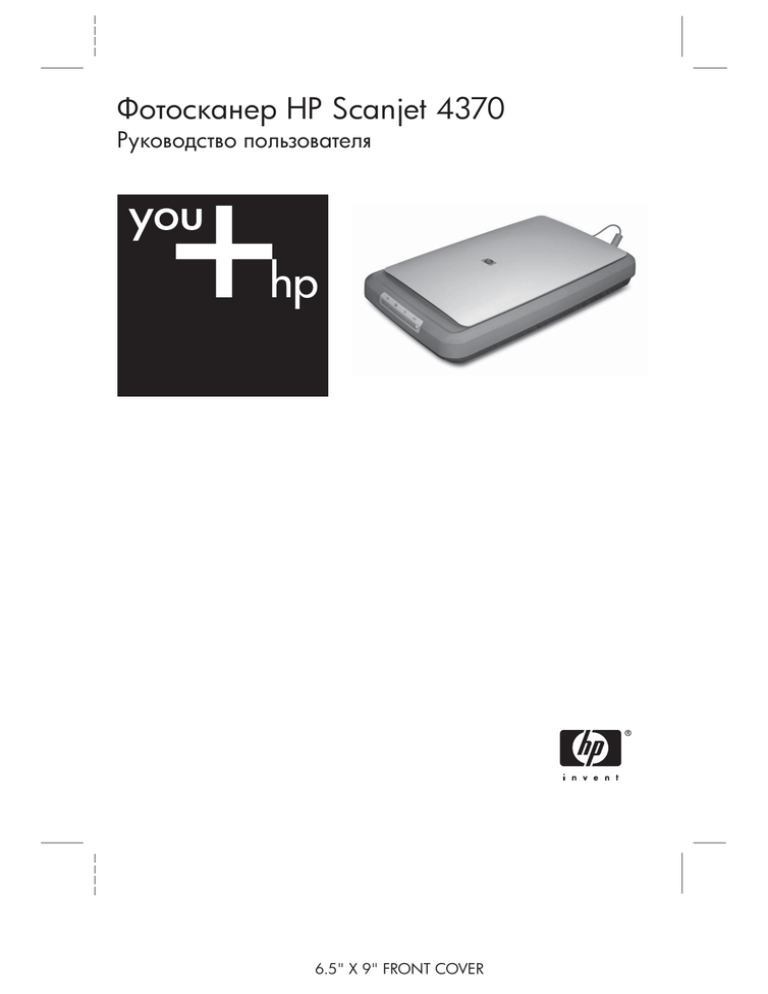
Фотосканер HP Scanjet 4370 Руководство пользователя 6.5" X 9" FRONT COVER HP Scanjet 4370 Руководство пользователя Авторские права и лицензионное соглашение © 2005 Copyright Hewlett-Packard Development Company, L.P. Воспроизведение, адаптация и перевод без предварительного письменного разрешения запрещены, за исключением случаев, предусмотренных законодательством по защите авторских прав. Приведенная в данном документе информация может быть изменена без уведомления. Компания HP не дает никаких других гарантий на продукты и изделия, кроме явно указанных в гарантии, прилагаемой к таким продуктам или услугам. Никакая часть данного документа не может рассматриваться как дополнительные гарантийные обязательства. Компания HP не несет ответственности за технические или редакторские ошибки и упущения в данном документе. Торговые марки Microsoft и Windows являются зарегистрированными торговыми марками корпорации Microsoft. Содержание 1 2 3 4 5 Работа со сканером ...........................................................................................2 Настройка и инициализация сканера .................................................................2 Получение дополнительных сведений ...............................................................2 Программа HP Image Zone ..................................................................................2 Панель управления и дополнительные принадлежности ................................. 3 Обзор сканирования ............................................................................................4 Сканирование изображений и документов ........................................................4 Единовременное сканирование нескольких картинок ......................................7 Сканирование пленки ..........................................................................................7 Копирование .......................................................................................................10 Распространение отсканированного документа или изображения ................10 Изменение параметров сканирования .............................................................12 Поддержка и обслуживание ...........................................................................13 Очистка стекла сканера .....................................................................................13 Очистка адаптера прозрачных материалов (АПМ) .........................................13 Устранение неполадок ....................................................................................14 Неполадки при установке сканера и программного обеспечения ..................14 Неполадки при инициализации сканера и аппаратные сбои ..........................15 Техническая поддержка ..................................................................................18 Веб-узел, посвященный доступности продуктов HP .......................................18 Веб-узел HP Scanjet ..........................................................................................18 Получение технической поддержки ..................................................................18 Сведения о соответствии стандартам и технические характеристики ................................................................................................20 Технические характеристики сканера ..............................................................20 Технические характеристики адаптера прозрачных материалов (АПМ) .......20 Условия окружающей среды .............................................................................21 Руководство пользователя 1 1 Работа со сканером В данном руководстве описано, как работать с фотосканером HP Scanjet 4370 и его дополнительными принадлежностями, а также содержатся сведения по устранению неполадок при установке и сведения о поддержке пользователей. Настройка и инициализация сканера Сведения по настройке сканера и установке программного обеспечения см. в постере «Инструкции по установке», входящем в комплект поставки сканера. Получение дополнительных сведений Дополнительные сведения о сканере и программном обеспечении см. в электронной справке. Если установлена программа HP Image Zone, поставляемая со сканером, дважды щелкните значок Центр решений HP на рабочем столе и затем щелкните Электронное руководство. Пользователи Macintosh: порядок сканирования см. в электронной справке программы Macintosh HP Image Zone. Программа HP Image Zone После установки программы HP Image Zone на рабочем столе появятся два значка. Этими значками открываются две программы для сканирования и редактирования отсканированных изображений. Информацию об использовании программ Центр решений HP и HP Image Zone см. в экранной справке. Центр решений HP — это программа для сканирования изображений и документов. Из программы Центр решений можно: ● ● ● ● сканирование и копирование; получать доступ к справке и информации об устранении неисправностей получать доступ к программе HP Image Zone для редактирования отсканированных изображений изменять настройки и предпочтения HP Image Zone — это программа для управления, печати, архивирования и распространения отсканированных изображений. Запустить программу HP Image Zone можно значком на рабочем столе или с помощью Центра решений HP. Для того чтобы начать сканирование: 2 HP Scanjet 4370 Дважды щелкните значок программы Центр решений HP на рабочем столе, выберите закладку для сканера и затем щелкните задание, которое необходимо выполнить. Примечание. Если значка Центр решений HP на рабочем столе нет, нажмите Пуск, Программы (или Все программы), HP и затем щелкните Центр решений HP. Панель управления и дополнительные принадлежности Сканировать пленку Scan to Share В данном разделе представлен общий обзор панели управления сканера и адаптера прозрачных материалов (АПМ). Клавиши панели управления Значок Название Описание Клавиша Сканировать Сканирует картинки, графические изображения, документы или объекты. Клавиша Сканировать пленку Сканирует прозрачные позитивы (например 35 мм слайды) и негативы. Сканирование пленки требует использования адаптера прозрачных материалов (АПМ), расположенного на внутренней стороне крышке сканера. Клавиша Копировать Сканирование изображения с последующей печатью на принтере. Кнопка Scan to Share Сканирует изображения для распространения. Легко распространяет изображения при помощи HP Instant Share или отправляет многостраничные документы как вложения в электронные сообщения. Адаптер прозрачных материалов (АПМ) Адаптер прозрачных материалов (АПМ) можно использовать для сканирования 35-миллиметровых слайдов или негативов. Дополнительные сведения о АПМ см. в разделе Сканирование пленки. Руководство пользователя 3 Глава 1 Обзор сканирования управления Клавиши панели Сканирование можно начать одним из трех способов. ● ● ● С помощью клавиш панели управления — для быстрого начала работы и использования основных функций Из программы Центр решений HP – для обеспечения дополнительного контроля процесса сканирования С помощью других программ Сканирование с помощью клавиш панели управления сканера Для основных функция сканирования, например сканирования картинок и документов, пользуйтесь клавишами панели управления. Инструкции по использованию клавиш панели управления сканера приводятся в данном руководстве. Сведения о расширенных функциональных возможностях см. в электронной справке программы Центр решений HP. Сканирование из программы Центр решений HP Сканирование с помощью программы Центр решений HP осуществляется, когда требуется выполнение дополнительных операций, таких как предварительный просмотр изображения перед окончательным сканированием, использование расширенных возможностей и изменение параметров сканирования. Запуск программы Центр решений HP: 1. 2. Выполните одно из следующих действий. а. На рабочем столе Windows дважды щелкните значок Центр решений HP. б. На панели задач нажмите кнопку Пуск, выберите пункт Программы или Все программы, затем выберите HP и щелкните Центр решений HP. Если установлено более одного устройства HP, выберите закладку для сканера. Центр решений HP показывает функции, настройки и опции поддержки, соответствующие только выбранному устройству HP. Сканирование из других приложений Можно выполнять сканирование изображения напрямую в одно из приложений, если это приложение является TWAIN-совместимым. Такие приложения обычно имеют команду меню Получить, Сканировать или Импортировать новый объект. Если вы не уверены, является ли приложение TWAIN-совместимым, или не знаете, как называется команда, см. документацию по данному приложению. Сканирование изображений и документов Для быстрого сканирования картинок и документов пользуйтесь клавишей Сканировать. ● ● ● 4 Выбор типа оригинала: документ или изображение Сканирование изображений Сканирование документов HP Scanjet 4370 Выбор типа оригинала: документ или изображение Тип оригинала можно выбрать двумя способами: Документ или Картинка. Тип оригинала можно выбрать как Документ или Картинка. В зависимости от выбранного варианта сканером будут использоваться соответствующим образом оптимизированные параметры. Чтобы определить тип оригинала, используйте следующие рекомендации. Содержимое оригинала Тип оригинала Текст или текст и графика Документ Фотография или изображение Сканирование изображений Нажмите клавишу Сканировать ( графических изображений. ) для сканирования фотографий и Для сканирования слайдов или негативов обратитесь к разделу Сканирование пленки. Примечание. Если требуется просмотреть отсканированное изображение перед отправкой в приложение назначения, в диалоговом окне Сканирование HP выберите параметр Предварительный просмотр. См. также раздел Предварительный просмотр сканируемого изображения электронной справки. 1. Поместите оригинал на стекло сканера лицевой стороной вниз, как обозначено метками на сканере, и закройте крышку. 2. Нажмите кнопку Сканировать ( ). Появится диалоговое окно Сканирование HP. Щелкните Сканировать. После окончания сканирования поместите документ на стекло сканера и щелкните Сканировать, чтобы отсканировать следующую страницу, или Готово. Отсканированное изображение будет сохранено в папке Документы сканера, расположенной в папке Мои документы. Название подпапки - текущий год и месяц. По умолчанию отсканированное изображение будет также отправлено в приложение HP Image Zone. 3. 4. Руководство пользователя 5 Глава 1 Примечание. Если выбран параметр Предварительный просмотр, необходимо нажать в окне предварительного просмотра кнопку Принять, чтобы приступить к сканированию. Если требуется отсканировать дополнительные изображения, в ответ на запрос щелкните Да, а если требуется отправить отсканированные изображения в указанное место назначения, щелкните Нет. Совет Программа Сканирование HP может автоматически исправлять изображения и восстанавливать выцветшие цвета старых фотографий. Чтобы включить или отключить коррекцию изображения, выберите параметр Автоматическая коррекция в меню Основные программы Сканирование HP, затем выберите требуемый параметр. Для использования этой функциональной возможности необходимо выбрать параметр Предварительный просмотр. Сканирование документов Нажмите клавишу Сканировать ( ) для сканирования документов. Сканер сканирует оригинал документа в место назначение, указанное в диалоговом окне программы Сканирование HP. Примечание. Если требуется просмотреть отсканированное изображение перед отправкой в приложение назначения, в диалоговом окне Сканирование HP выберите параметр Предварительный просмотр или начните сканирование из программы Центр решений HP. См. также раздел Предварительный просмотр сканируемого изображения электронной справки. 6 1. Положите оригинал на стекло сканера лицевой стороной вниз в соответствии с отметками. 2. Нажмите кнопку Сканировать ( Сканирование HP. ). Появится диалоговое окно HP Scanjet 4370 3. 4. 5. 6. Под заголовком Что сканировать? выберите Документ и затем выберите одну из следующих опций: – Цвет – Это настройка по умолчанию. – Оттенки серого – конвертирует любой цветной оригинал в изображение серых оттенков и создает файл меньшего размера, чем при использовании опции Цвет. – Черно-белый – оптимальная настройка для сканирования черно-белых графических изображений, но не пригодна для оригиналов в цвете или серых оттенков, если необходимо сохранить детали изображения. Щелкните Сканировать. После завершения работы с данной страницей поместите следующую страницу на стекло сканирования и щелкните Сканировать, чтобы отсканировать следующий документ или страницу. После завершения сканирования всех страниц щелкните Готово. После нажатия кнопки Готово отсканированный файл будет отправлен программой в указанное место назначения. Примечание. Если выбран параметр Предварительный просмотр, необходимо нажать в окне предварительного просмотра кнопку Принять, чтобы приступить к сканированию. Если требуется отсканировать дополнительные страницы, в ответ на запрос щелкните Да, а если требуется отправить отсканированные страницы в указанное место назначения, щелкните Нет. Единовременное сканирование нескольких картинок Сканирование нескольких картинок со стекла сканера может выполняться одновременно. Разместите картинки для сканирования на стекле сканирующего устройства. Для получения наилучших результатов разместите картинки на расстоянии не менее 0,25 дюймов (6 мм) друг от друга. Затем следуйте порядку сканирования картинки. Дополнительную информацию см. в Сканирование изображений. Совет Пользуйтесь клавишей Сканировать ( ) на крышке сканера или в Центре решений HP для единовременного сканирования нескольких изображений. Сканирование пленки В этом разделе содержатся сведения об использовании адаптера прозрачных материалов (АПМ) для сканирования позитивов, включая 35 мм слайды, и негативов. Советы по сканированию пленки см. в Советы по сканированию прозрачных материалов. Руководство пользователя 7 Глава 1 Сканирование позитивов (напрмер 35 мм слайды) Адаптер прозрачных материалов (АПМ) в этой модели позволяет сканировать одновременно до двух 35 мм слайдов в зависимости от ориентации. Для сканирования 35-миллиметровых слайдов используется держатель слайдов встроенного адаптера АПМ. 1. 2. 3. 4. Откройте крышку сканера. Если в держателе слайдов установлен держатель негативов, извлеките его. Разместите слады в держателе слайдов. Вставьте слайды, развернув их верхним краем вверх и лицевой стороной на себя. Закройте крышку сканера. Примечание. Убедитесь, что слайды распрямлена и не перекрывают друг друга. Не нажимайте Сканировать до загрузки слайдов и закрытия крышки. 5. Нажмите кнопку Сканировать пленку ( ) кнопку на сканере, или щелкните кнопку Сканировать пленку в Центре решений HP. 6. В диалоговом окне Сканирование HP выберите параметр Картинка. 7. Выберите Сканирование позитивов, включая 35 мм слайды при помощи АПМ. Для просмотра отсканированных изображений установите в окне флажок Предварительный просмотр или начните сканирование из Центра решений HP. 8. Щелкните Сканировать. 9. Для завершения сканирования следуйте инструкциям на экране. Отсканированное изображение будет отправлено в место назначения, указанное в диалоговом окне Сканирование HP. 10. После окончания сканирования извлеките слайды из держателя. Установите держатель негативо обратно на скрышку сканера для удобного хранения. 8 HP Scanjet 4370 Сканирование негативов Для сканирования 35 мм негативов используйте держатель негативной пленки. Держатель негативной пленки хранится вместе с держателем слайдов, который является частью встроенного адаптера прозрачных материалов (АПМ). Примечание. Для сканирования 35 мм негативов необходимо пользоваться держателем негативной пленки. После окончания работы всегда возвращайте держатель негативной пленки на место хранения внутри держателя слайдов на крышке сканера. 1. 2. Откройте крышку сканера и удалите держатель негатива из держателя слайдов. Разместите негативную пленку в держателе негативов блестящей стороной негативов на себя. Примечание. Негативы очень легко повредить. Их следует брать только за кромки. 3. 4. 5. 6. 7. Используйте пустые кадры для заполнения свободных мест в держателе. Вставьте держатель негативов обратно в держатель слайдов и затем закройте крышку сканера. Нажмите кнопку Сканировать пленку (. ) на сканере, или щелкните кнопку Сканировать пленку в Центре решений HP. Выберите параметр Картинка. Выберите Сканировать негативы при помощи адаптера прозрачных материалов (АПМ). Для просмотра отсканированных изображений установите в окне флажок Предварительный просмотр или начните сканирование из Центра решений HP. Щелкните Сканировать. Руководство пользователя 9 Глава 1 8. 9. Для завершения сканирования следуйте инструкциям на экране. Отсканированное изображение будет отправлено в место назначения, указанное в диалоговом окне Сканирование HP. После окончания сканирования извлеките негатив из держателя. Установите держатель негативо обратно на скрышку сканера для удобного хранения. Советы по сканированию прозрачных материалов ● ● ● Чтобы выполнить сканирование материалов, размер которых не подходит для использования в АПМ, поместите прозрачный материал на стекло сканера, поместите белый лист бумаги поверх него, а затем выполните сканирование обычным образом. При сканировании 35-миллиметровых слайдов или негативов программное обеспечение сканера автоматически увеличивает изображение приблизительно до размера 10 на 15 см (4 на 6 дюймов). Если требуется, чтобы конечное изображение было больше или меньше исходного, используйте программное средство изменения размера для установки нужного масштаба. Сканер отсканирует материал в выбранном формате и выберет необходимое разрешение. Для сканирования позитивов, например 35 мм слайдов, или негативов при помощи адаптера АПМ нажмите кнопку Сканировать пленку ( щелкните кнопку Сканировать пленку в Центре решений HP. ), или Копирование Нажмите кнопку Копировать ( печатью. ) для сканирования оригинала с последующей Клавиша Копировать панели управления оптимизирована для сканирования с последующей печатью копии документа, находящегося на стекле сканера. Если требуется изменить изображение, например сделать его светлее, темнее или изменить его размер, щелкните кнопку Отмена в диалоговом окне Копирование HP. Измените установки, затем выполните сканирование. Если вы используете Центр решений HP, вы также можете щелкнуть кнопку Копирование и изменить установки в окне предварительного просмотра. 1. 2. Положите оригинал на стекло сканера лицевой стороной вниз в соответствии с отметками. Нажмите кнопку Копировать ( ). Копии будут напечатаны на принтере, выбранном по умолчанию. Примечание. Не выбрано изображения для копирования. Распространение отсканированного документа или изображения Нажмите кнопку Сканировать для распространения ( ) для сканирования картинок или документов со стекла сканера и отправки их, при наличии, в HP Instant Share или в поддерживаемую программу электронной почты в качестве вложения. 10 HP Scanjet 4370 Для распространения изображений рекомендуется программа HP Instant Share. Программа электронной почты рекомендуется для распространения одностраничных или многостраничных текстовых документов. 1. 2. 3. Положите оригинал на стекло сканера лицевой стороной вниз в соответствии с отметками. Нажмите кнопку Scan to Share ( ). Появится диалоговое окно Сканирование HP. В области Сканировать в выберите либо HP Instant Share, либо Электронная почта. Примечание. При выборе Электронной почты можно менять тип файла и параметры сохранения. Более подробную информацию о HP Instant Share см. в экранной справке HP Instant Share. Дополнительную информацию см. в Получение дополнительных сведений. 4. 5. Щелкните Сканировать. После завершения сканирования всех оригиналов щелкните Готово. После нажатия кнопки Готово программа отправляет отсканированный файл в HP Instant Share или программу электронной почты, настроенную по умолчанию. Примечание. Если выбран параметр Предварительный просмотр, необходимо нажать в окне предварительного просмотра кнопку Принять, чтобы приступить к сканированию. Если требуется отсканировать дополнительные изображения, в ответ на запрос щелкните Да, а если требуется отправить отсканированные изображения в указанное место назначения, щелкните Нет. 6. В зависимости от выбранного места назначения выполните один из следующих пунктов: – HP Instant Share: выбирает параметр для распространения отсканированных изображений друзьям и близким. – Электронная почта: выбирает программу электронной почты, настроенную по умолчанию, для завершения сканирования и отправки электронного сообщения с отсканированными изображениями в качестве вложений. Чтобы просмотреть отсканированное изображение перед отправкой сообщения, дважды щелкните название вложенного файла в программе электронной почты. Примечание. Для изменения программы электронной почты откройте программу Центр решений HP на рабочем столе или из меню Пуск, выберите закладку сканера, щелкните кнопку Настройки и затем выберите Настройки электронной почты. Откроется диалоговое окно Параметры электронной почты. Выберите нужную почтовую программу и нажмите кнопку OK. Руководство пользователя 11 Глава 1 Изменение параметров сканирования Клавиши панели управления Центр решений HP позволяет изменять различные настройки сканирования, включая: ● ● ● Настройки клавиш панели управления сканера Настройки клавиш сканирования Центра решений HP Предпочтения сканирования, например автоматическое экспонирование Подробную информацию об изменении настроек см. Изменение настроек сканирования в оконной справке сканирующего устройства HP. Дополнительные сведения об экранной справке см. в Программа HP Image Zone. 12 HP Scanjet 4370 2 Поддержка и обслуживание Периодическая чистка сканера позволяет обеспечить высокое качество сканирования. Степень ухода зависит от нескольких факторов, включающих частоту использования и условия окружающей среды. Очистку сканера следует выполнять регулярно. Для выполнения процедур по обслуживанию сканера обратитесь к разделу «Поддержка и обслуживание» электронной справки сканера. В программе Центр решений HP нажмите Справка и выберите раздел Справка для вашей модели сканера. Обязательная чистка и обслуживание включают очистку стекла сканера и адаптера прозрачных материалов (АПМ). Внимание Обязательная чистка и обслуживание включают очистку стекла сканера и адаптера прозрачных материалов (АПМ). Не загружайте в сканер материалы с острыми краями. Это может привести к его повреждению. Очистка стекла сканера 1. 2. Отсоедините от сканера кабель USB и кабель питания. Стекло следует чистить мягкой тканью без ворса, смоченной жидкостью для чистки стекол, и вытирать сухой мягкой тканью без ворса. Внимание Используйте только средство для чистки стекол. Не применяйте абразивные материалы, бензол и четырех-хлористый углерод, т. к. эти вещества могут повредить стекло сканера. Не используйте изопропиловый спирт, т. к. после него на стекле могут остаться полосы. 3. Не распыляйте чистящее средство непосредственно на стекло. При нанесении на стекло слишком большого количества чистящего средства жидкость может попасть за края стекла и привести к повреждению сканера. Закончив очистку, снова подсоедините к сканеру кабель USB и кабель питания. Примечание. Инструкции по очистке внутренней части стекла сканера см. по адресу:www.hp.com/support. Очистка адаптера прозрачных материалов (АПМ) Протрите АПМ сухой, мягкой тканью. При необходимости слегка намочите ткань жидкостью для чистки стекол и протрите адаптер АПМ. Руководство пользователя 13 3 Устранение неполадок В этом разделе содержится информация по разрешению проблем общего характера, возникающих при работе со сканером и адаптером прозрачных материалов (АПМ). Неполадки при установке сканера и программного обеспечения В данном разделе содержатся сведения по разрешению проблем, возникающих при установке сканера и программного обеспечения. Удалите и переустановите программу Неисправность может быть вызвана незавершенной установкой. Попробуйте удалить и вновь установить программу Сканирование HP. Чтобы установить программу сканирования HP, у вас должен быть компакт-диск с программой HP Image Zone. Для удаления программного обеспечения HP, поставляемого вместе со сканером, выполните следующие действия. 1. 2. 3. 4. 5. 14 Нажмите кнопку Пуск, выберите пункт Настройка, а затем — Панель управления (в Windows XP нажмите кнопку Пуск и выберите команду Панель управления). Щелкните Установка и удаление программ (в Windows XP эта команда называется Установка и удаление программ) и выберите программу HP Scanjet. Нажмите кнопку Удалить. Щелкните Установка и удаление программ (в Windows XP эта команда называется Установка и удаление программ) и выберите программу HP Image Zone. Переустановите программу HP Image Zone с компакт-диска, поставляемого вместе со сканером. При вставке в дисковод компакт-диска автоматически запускается программа установки. Выберите установку программы HP Image Zone. HP Scanjet 4370 Проверка кабелей Тип кабеля Действие Кабель питания Кабель питания подключается к сканеру и электрической розетке. ● ● ● Кабель USB Убедитесь, что кабель питания надежно подключен к сканеру и исправной электрической розетке (или защитному фильтру). При использовании защитного фильтра убедитесь, что фильтр подключен к розетке и включен. Отсоедините кабель питания от сканера и выключите компьютер. Подождите 60 секунд, затем подсоедините кабель питания к сканеру и включите компьютер (именно в такой последовательности). Кабель USB подключается к сканеру и компьютеру. ● ● Используйте кабель, прилагаемый к сканеру. Другой кабель USB может быть несовместим с данным сканером. Убедитесь, что кабель USB надежно подключен к сканеру и компьютеру. Дополнительную информацию об устранении неполадок соединения USB см. по адресу: www.hp.com/support, выберите страну/регион, а затем воспользуйтесь функцией поиска для обнаружения тем, связанных с устранением неполадок соединения USB. Кабель АПМ Кабель АПМ используется для соединения адаптера прозрачных материалов на крышке сканера с нижней частью сканера. Убедитесь, что кабель надежно подключен на задней панели сканера. Неполадки при инициализации сканера и аппаратные сбои Данный раздел содержит информацию по разрешению проблем при инициализации и аппаратных сбоев. Повторная установка сканера Если получено сообщение об ошибке при попытке работы со сканером, например «Сбой инициализации сканера» или «Сканер не найден», выполните следующие действия. 1. 2. 3. Если запущена программа HP Image Zone, завершите ее работу. Отсоедините кабель, соединяющий сканер с компьютером. Выключите компьютер, подождите 60 секунд, а затем снова включите его. Руководство пользователя 15 Глава 3 4. ● ● Подключите кабель, соединяющий компьютер со сканером (воспользуйтесь другим портом USB на компьютере, если это возможно). Убедитесь, что кабель USB должным образом подключен к задней панели сканера. Значок USB на конце кабеля (разъеме) должен быть обращен вверх. При правильном подсоединении разъем USB не должен вставляться туго. При неправильном подсоединении разъем USB вставляется крайне туго. Попытайтесь подсоединить кабель USB к другому порту USB на компьютере. Проверка оборудования сканера оборудования сканера Если имеется подозрение в том, что в оборудовании сканера имеются неполадки, проверьте надежность подключения кабелей к сканеру, компьютеру и источнику электропитания. Если кабели соединены верно, проверьте, включен ли сканер, а затем проведите проверку сканера в следующем порядке: 1. 2. Отсоедините кабель USB и кабель питания от сканера. Снова подсоедините кабель USB и кабель питания к сканеру. Каретка сканера переместится вперед и назад приблизительно на 25 мм и включится лампа. Если каретка не двигается и лампа сканера не включается, возможно, неисправна аппаратная часть сканера. См Техническая поддержка. Сканер работает неправильно Если сканер перестает сканировать, выполните следующие действия в указанном порядке. После каждого действия запускайте сканирование для контроля работы сканера. Если неполадка не устранена, выполните следующий шаг. 1. 2. 3. 4. 5. 16 Возможно нарушение контакта кабеля. Убедитесь, что кабель USB и кабель питания надежно подключены. Отключите кабель питания от источника питания, подождите 60 секунд, а затем снова подключите его. Перезагрузить компьютер. Возможно, на компьютере произошел конфликт программного обеспечения. Может потребоваться удалить, а затем переустановить программное обеспечение сканера. а. Нажмите кнопку Пуск, выберите пункт Настройка, а затем — Панель управления (в Windows XP нажмите кнопку Пуск и выберите команду Панель управления). б. Щелкните Установка и удаление программ (в Windows XP эта команда называется Установка и удаление программ) и выберите программу HP Scanjet. в. Нажмите кнопку Удалить. г. Щелкните Установка и удаление программ (в Windows XP эта команда называется Установка и удаление программ) и выберите программу HP Image Zone. д. Нажмите кнопку Удалить. Переустановите программу HP Image Zone с компакт-диска, поставляемого вместе со сканером. При вставке в дисковод компакт-диска автоматически HP Scanjet 4370 запускается программа установки. Выберите установку программы HP Image Zone. Если сканер не работает, посетите сайт www.hp.com/support или свяжитесь со службой технической поддержки HP. Дополнительные сведения по устранению неполадок При помощи экранной справки программы HP Image Zone (если установлена) можно найти информацию об устранении прочих неисправностей в работе сканера. Для доступа к справке запустите программу Центр решений HP, щелкните Электронное руководство , затем щелкните Справка к фотосканеру HP Scanjet 4370. В справочной системе представлены сведения по оборудованию фотосканера HP Scanjet 4370 и по программному обеспечению HP Image Zone и Сканирование HP. См. также Устранение неисправностей в работе сканера в общем разделе Устранение неисправностей и поддержка в Справке. Руководство пользователя 17 4 Техническая поддержка Веб-узел, посвященный доступности продуктов HP узел, посвященный доступности продуктов HP Поддержка для людей с нарушениями подвижности, зрения и слуха на веб-узле www.hp.com/hpinfo/community/accessibility/prodserv/. Веб-узел HP Scanjet -узлы Посетите www.hp.com для получения различной дополнительной информации: ● ● ● ● ● Советы по более эффективному сканированию. Обновления драйверов и программного обеспечения для сканера HP Scanjet. Зарегистрировать продукт. Подписаться на информационные бюллетени, обновления драйверов и программного обеспечения и извещения о технической поддержке. Приобрести расходные материалы для сканера. Получение технической поддержки Поддержка HP эксплуатации оборудования осуществляется наиболее эффективно при выполнении следующих действий в указанном порядке: 1. 2. 3. 4. 18 Изучите электронную справку по программному обеспечению и сканеру, включая раздел по устранению неполадок. Перейдите в раздел или в соответствующий Устранение неполадок раздел. Посетите веб-узел поддержки клиентов компании HP, чтобы получить необходимую помощь. При наличии доступа в Интернет, можно получить большой объем информации о сканере. Чтобы получить справку по данному продукту, обновления драйверов и программного обеспечения, посетите вебузел www.hp.com/support. Сведения на веб-узле поддержки клиентов компании HP доступны на следующих языках: голландском, английском, французском, немецком, итальянском, португальском, испанском, шведском, традиционном китайском, упрощенном китайском, японском, корейском. (Информация для пользователей в Дании, Финляндии и Норвегии доступна только на английском.) Пользуйтесь Интернет-поддержкой HP. При наличии доступа в Интернет можно связаться с HP по электронной почте, посетив веб-узел по адресу: www.hp.com/support. Специалист службы технической поддержки HP поможет решить возникшие проблемы. Список языков, на которых осуществляется поддержка по электронной почте, приведен на этом же вебузле. Если вы являетесь заказчиком в США, перейдите к шагу 5. В противном случае обратитесь к торговому представителю HP. Если произошла аппаратная поломка сканера, проблема решается с помощью регионального торгового представителя. В течение срока ограниченной гарантии обслуживание производится бесплатно. После истечения HP Scanjet 4370 5. гарантийного срока, торговый представитель предложит расценки на облуживание. Обратитесь в центр технической поддержки HP по телефону. Посетите следующий веб-узел, на котором имеется подробная информация и условия получения поддержки по телефону в ваших стране/регионе: .www.hp.com/ support Компания HP непрерывно улучшает качество информационной помощи и поддержки по телефону и советует регулярно посещать веб-узел компании HP, с тем чтобы получать новую информацию, касающуюся вопросов обслуживания и доставки. Если предложенные выше варианты решения проблемы не помогли вам, обратитесь непосредственно на HP, находясь рядом с компьютером и сканером. Для получения более быстрого обслуживания, будьте готовы предоставить следующую информацию: – Номер модели сканера (указан на сканере); – Серийный номер сканера (указан на сканере); – Операционная система компьютера; – Версию программного обеспечения сканера (указана на этикетке установочного компакт-диска) – Сообщения, отобразившиеся при возникновении поломки Условия предоставления поддержки по телефону HP подлежат изменению без предварительного уведомления. Поддержка по телефону производится бесплатно начиная с даты приобретения и в течение оговоренного периода, если не указано иначе. Руководство пользователя 19 5 Сведения о соответствии стандартам и технические характеристики В данном разделе приведены сведения о соответствии стандартам и технические характеристики сканера HP Scanjet 4370 series и принадлежностей. Технические характеристики сканера Наименование Описание Тип сканера Планшет с адаптером прозрачных материалов (АПН) Размер 472 мм x 298 мм x 90 мм (18,58 x 11,73 x 3,54 дюймов) Вес 3,1 кг (6,8 мм) Сканирующий элемент Устройство с зарядовой связью Интерфейс USB 2.0 Hi-Speed Разрешение 3600 x 7200 точек на дюйм Регулируемое разрешение От 12 dpi до расширенного 999 999 dpi при 100 процентном масштабировании Напряжение сети переменного тока 100-120 В, 60 Гц – Северная Америка 200-240 В, 50 Гц – Континентальная Европа, Великобритания, Австралия Энергопотребле ние и информация о соответствии Сведения о потребляемой мощности, блоках питания и соответствии стандартам см. в файле regulatory_supplement.htm на компакт-диске с программой HP Image Zone. 100-240 В, 50 Гц/60 Гц – Остальные страны Технические характеристики адаптера прозрачных материалов (АПМ) 20 Наименование Описание Типы носителей До двух 35 мм слайдов или двух 35 мм негативов Характеристики питания 12 вольт/400 мА максимум HP Scanjet 4370 (продолж.) Наименование Описание Энергопотребление и информация о соответствии Сведения о потребляемой мощности, блоках питания и соответствии стандартам см. в файле regulatory_supplement.htm на компакт-диске с программой HP Image Zone. Условия окружающей среды Наименование Описание Температура При эксплуатации сканера и АПМ: от 10° до 35°C (от 50° до 95°F) Хранение: от -40° до 60° C (от -40° до 140° F) Относительная влажность При эксплуатации сканера и АПМ: от 15 процентов до 80 процентов без конденсации при температуре от 10° до 35° C (от 50° до 95° F) Хранение: до 90 процентов при температуре от 0° до 60° C (от 32° до 140° F) Утилизация санитарного оборудования пользователями в домашнем хозяйстве в Европейском союзе Знак на продукте или его упаковке означает, что этот продукт не должен утилизовываться вместе с вашими другими бытовыми отходами. Утилизация санитарного оборудования является вашей обязанностью, выбросив в определенное место сбора для утилизации электронных отходов и электронного оборудования. Отдельный сбор и переработка вашего санитарного оборудования во время утилизации поможет сберечь природные ресурсы и гарантирует, что оно будет переработано таким образом, чтобы защитить здоровье человека и окружающую среду. Для получения дополнительной информации о том, куда вы можете помещать ваше санитарное оборудование для утилизации, пожалуйста, свяжитесь с вашим местным городским центром, вашей службой утилизации домашних отходов или с магазином, где вы купили товар. Руководство пользователя 21 Глава 5 22 HP Scanjet 4370